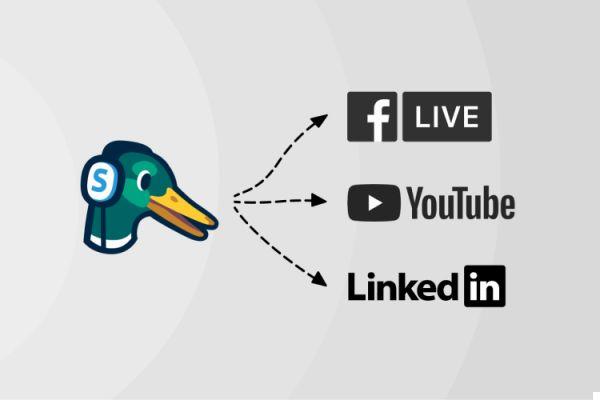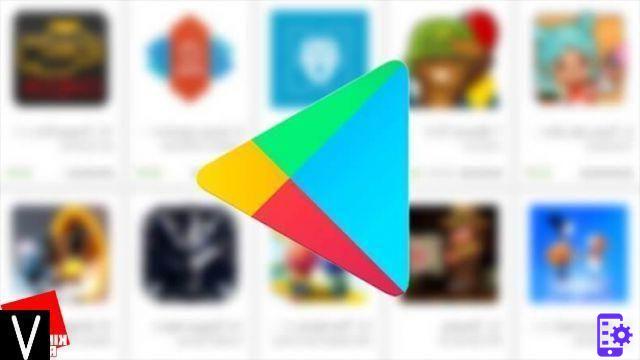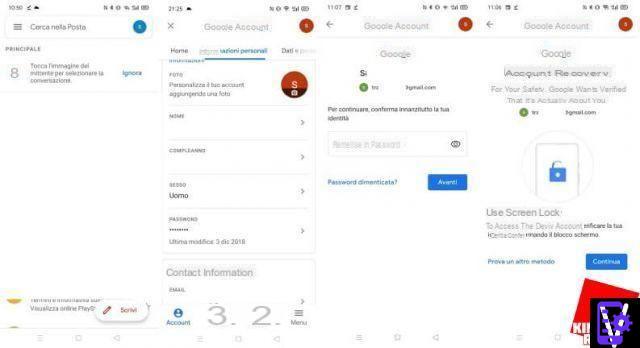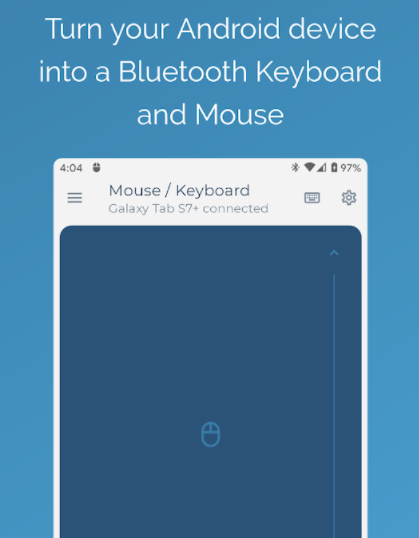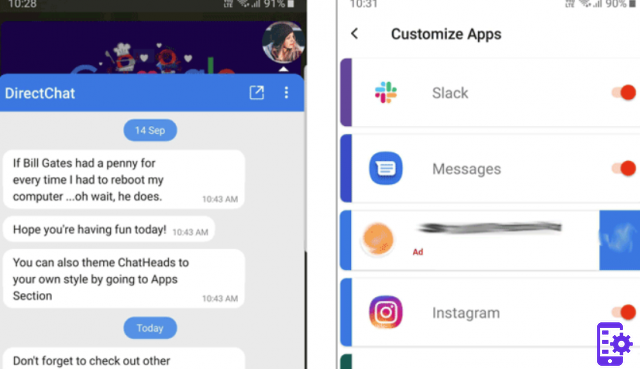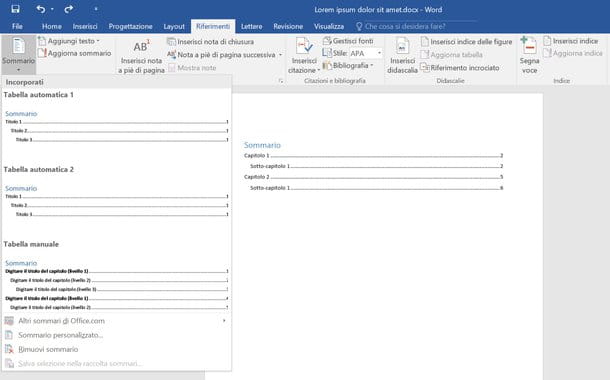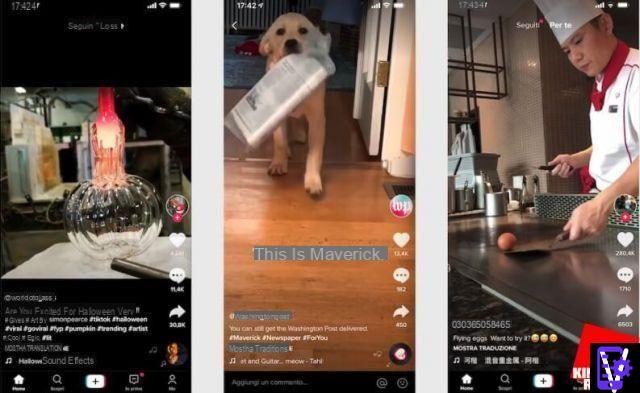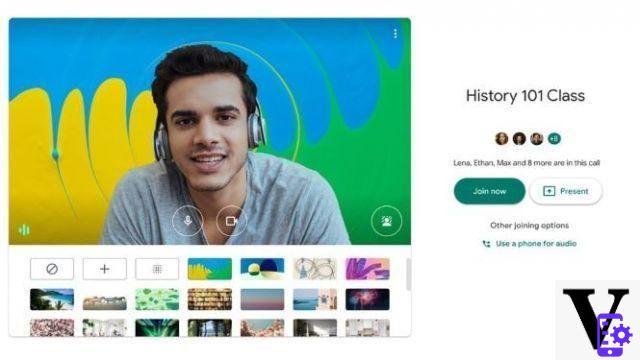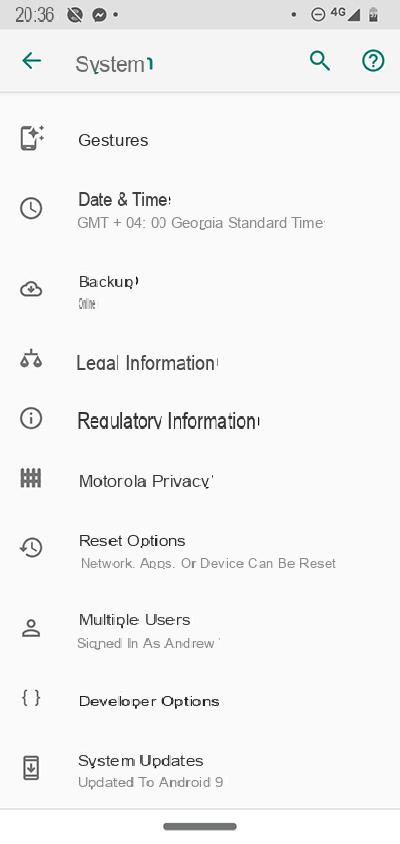Les mots de passe sont utilisés pour garder notre accès à parvers services en toute sécurité et notre identité numérique. Pour cette raison, le mot de passe ne doit jamais être trivial et identique pour parfférents comptes (pour savoir si votre mot de passe est sûr vous pouvez consulter notre article de fond : test de sécurité des mots de passe).
Dans ce guide détaillé, nous expliquerons à la fois comment voir les mots de passe WiFi enregistrés sur Android, et les mots de passe stockés sur votre smartphone parvers comptes concernant les sites et le courrier.
Comment voir les mots de passe enregistrés des parfférents comptes
Serrure intelligente est une fonction Android qui stocke tous les mots de passe que nous utilisons dans les services et applications, afin que nous puissions les retrouver facilement lorsque nous les oublions. Smart Lock est généralement une fonction activée en usine, mais pour vérifier qu'elle est active, il suffit de quelques étapes :
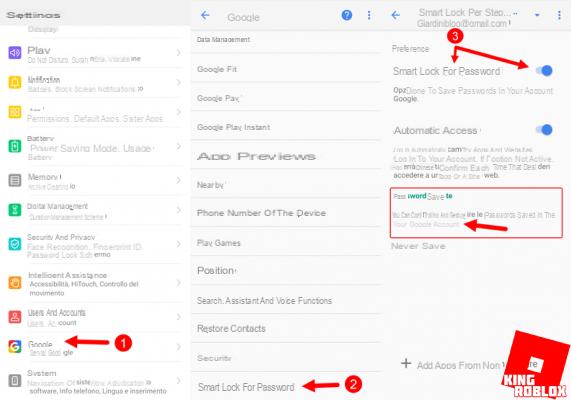
À ce stade, récupérer tous les mots de passe utilisés sur le smartphone (pendant la période pendant laquelle l'option était active) est simple. Tout ce que vous avez à faire est de cliquer, sous "Mots de passe enregistrés" sur "Compte Google" et votre navigateur s'ouvrira automatiquement sur la page passwords.google.com. Il vous suffit de vous connecter avec le même compte Google utilisé sur votre appareil.
La page est vraiment simple, une fois ouverte elle vous montrera la liste complète des mots de passe utilisés sur les parfférents sites. Pour voir les informations d'identification enregistrées pour un site ou une application donnée, vous devez cliquer dessus, une fois que vous atteignez sa section, appuyez simplement sur l'icône en forme d'œil (pour afficher le mot de passe caché), ou appuyez sur l'icône Copia (a un symbole avec deux feuilles) pour copier le mot de passe.
La page des mots de passe enregistrés est encore plus accessible via votre navigateur Chrome, depuis n'importe quel appareil, il vous suffit de :
 Comment récupérer les mots de passe WiFi Dans
Comment récupérer les mots de passe WiFi Dans Comment voir les mots de passe Android WiFi
Avec les dernières versions d'Android, il n'est plus possible de récupérer les mots de passe WiFi enregistrés par le système, sans les privilèges root. En fait, toutes les applications du Play Store nécessitent ces privilèges.
Pour les non-initiés, le "root" est un processus qui s'effectue sur smartphones et tablettes pour avoir accès à tous les paramètres du système, avec la possibilité de le moparfier à votre guise. Ce processus est similaire à devenir administrateur système Windows, mais avec une procédure légèrement plus complexe à réaliser. Nous avons consacré une étude approfonpare au sujet : Pourquoi rooter sur Android.
Beaucoup recherchent des solutions pour voir de tels mots de passe sans racine et se retrouvent souvent victimes d'applications ou de pages malveillantes qui parlent de procédures absurdes. Maintenant, sur Android sans privilèges root, il n'est pas possible d'obtenir des mots de passe WiFI donc sois prudent. L'acquisition des privilèges root a des procédures spécifiques pour chaque appareil, mais en pratique toutes prévoient désormais le déverrouillage du bootloader et compromettent donc gravement votre garantie.
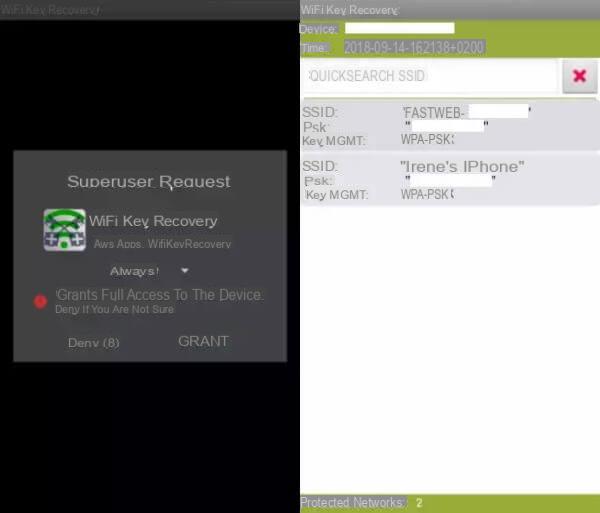
Si votre smartphone ou tablette Android parspose de ces autorisations, vous pouvez voir les clés WiFi stockées sur votre téléphone. Téléchargez simplement l'application gratuite WiFi Key Recovery, puis lancez-la. Au premier démarrage, il vous sera demandé si vous souhaitez donner accès aux privilèges de l'application, vous devez donc choisir « Accorder ». Ensuite, l'application lira les fichiers système et vous montrera tous les réseaux enregistrés et les mots de passe que vous avez entrés pour vous connecter.
Une alternative gratuite valable à WiFi Key Recovery, la récupération de mot de passe WiFi fonctionne de la même manière.
 Affichez votre mot de passe de réseau sans fil sur Windows Affichez votre mot de passe de réseau sans fil sur Windows Vous êtes connecté à votre réseau wi-fi mais vous ne vous souvenez plus du mot de passe du routeur Wifi ? Si vous avez besoin de voir le mot de passe pour accéder au réseau wi-fi auquel
Affichez votre mot de passe de réseau sans fil sur Windows Affichez votre mot de passe de réseau sans fil sur Windows Vous êtes connecté à votre réseau wi-fi mais vous ne vous souvenez plus du mot de passe du routeur Wifi ? Si vous avez besoin de voir le mot de passe pour accéder au réseau wi-fi auquel La seule méthode, sinon triviale, pour récupérer le mot de passe WiFi sans root (il n'est valable que si nous sommes connectés à ce réseau et si nous avons une des dernières versions d'Android sur notre appareil) est d'ouvrir le menu "Paramètres" de votre smartphone, allez dans la rubrique "WiFi", cliquez sur le réseau auquel vous êtes connecté. Un QR Code apparaîtra, que vous pourrez lire grâce à l'appareil photo de votre smartphone. Trouvez plus d'informations dans le guide juste lié. Alternativement, vous pouvez également accéder aux paramètres du routeur via un navigateur en vous connectant à la page 192.168.1.1 ou 192.168.0.1
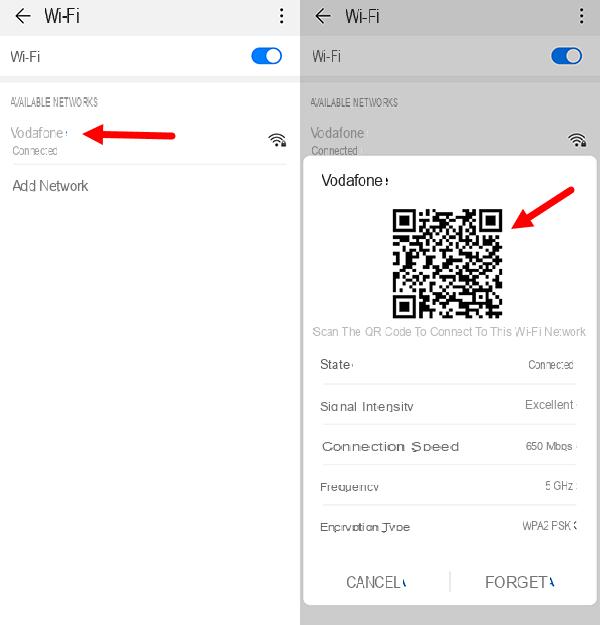
Autres services et applications de gestion des mots de passe
Sur Android, il existe d'autres méthodes pour gérer vos mots de passe alternatives à Smart Lock, et même multiplateformes.
Les plus connus sont :
- Dernier passage;
- 1Mot de passe ;
- le gestionnaire de mots de passe gratuit de Dashlane ;
- Mot de passe de gestion – Cloud de mot de passe.
Des trois, je préfère les deux derniers, car ils sont à la fois libres et complets. LastPass est plus connu et utilisé, mais après 30 jours gratuits, il devient payant.
Comment voir les mots de passe enregistrés sur Android : WiFi et profils